Cikkkönyvtár
hogy ShopifyáramszolgáltatóMiután az eladó hozzáad egy Messenger értékesítési csatornát, az eladó szinkronizálhatja a termékeket az értékesítési csatornával.
Az ügyfelek cseveghetnek az ügyfélszolgálattal, kérdéseket tehetnek fel a termékkel kapcsolatban vagy vásárolhatnak termékeket;
Rendelési információkat kaphat a Messengeren keresztül, megjeleníthet egy Messenger gombot a webhely elején, és használhat egy online csevegőeszközt.
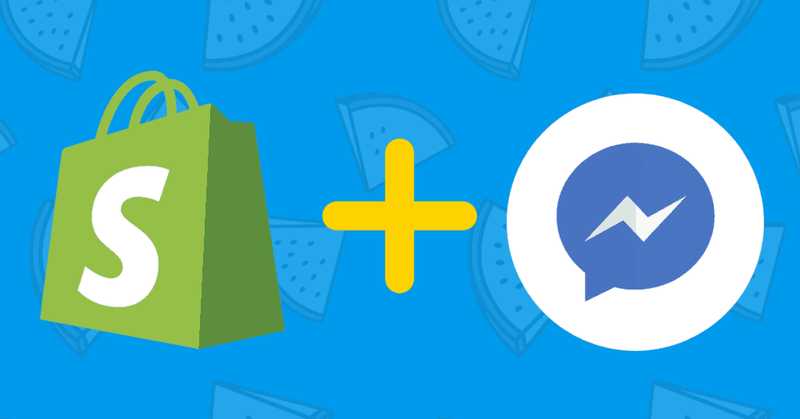
A Shopify telepítéseFacebook Messenger chat plugin?
A Facebook értékesítési csatorna telepítéséhez hasonlóan kattintson az értékesítési csatorna mögötti plusz jelre, és össze kell kötnie a Shopify-t és a Facebook oldalt.
A teljes kötési folyamat hasonló a Facebook Shop megnyitásának funkciójához, amely lépésről lépésre működtethető.
A Facebook Messenger beépülő modul üzletébe való telepítéséhez kövesse az alábbi egyszerű lépéseket.
1. lépés:Lépjen az üzlet Facebook-oldalára (az oldal adminisztrátorának vagy tulajdonosának kell lennie).
2. lépés:Menjen a beállításokhoz, és kattintson a "Messenger Platform"▼
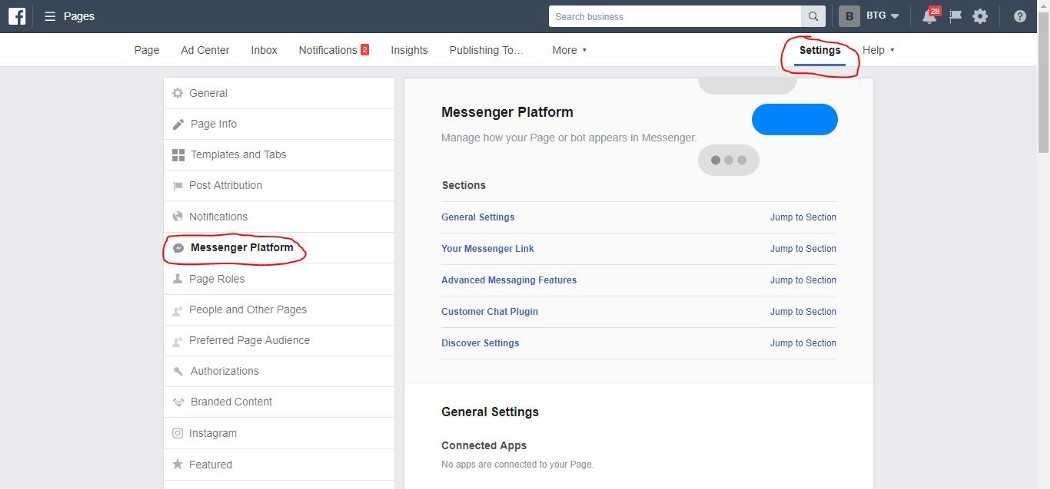
3. lépés:Görgessen le az aljára és a "Customer Chat Plugin▼ a Beállítások ▼ alatt
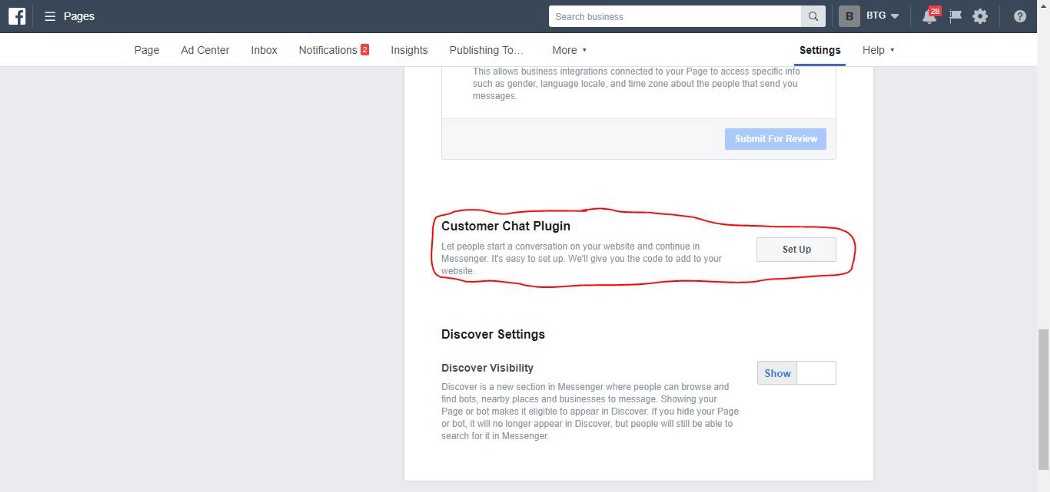
4. lépés:A telepítővarázslón keresztül megváltoztathatja az üdvözlő üzenet és a widget színét ▼
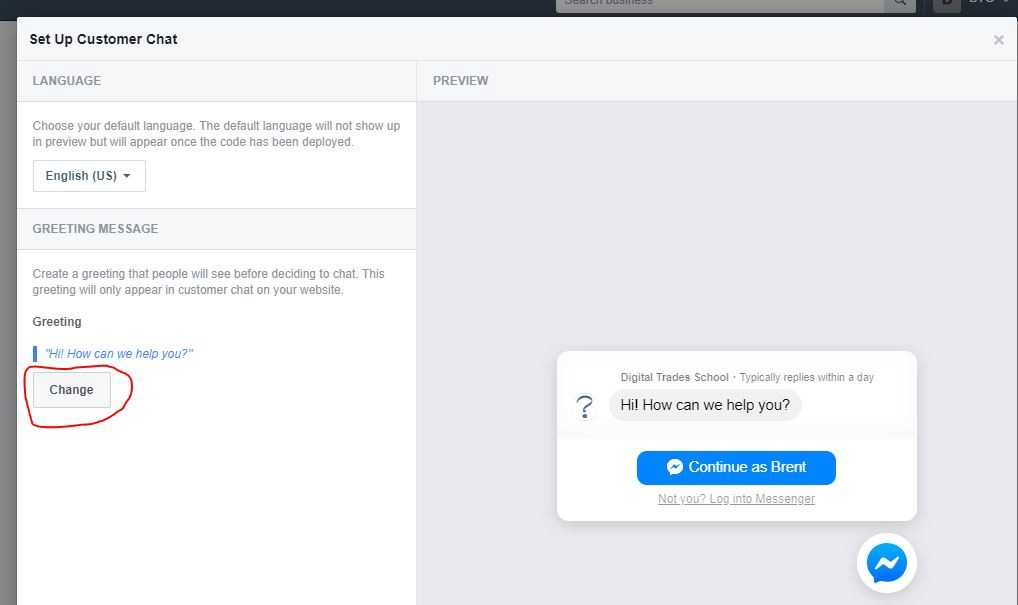
5. lépés:Ezt az oldalt látni fogja, ha végzett a beállítással. Ügyeljen arra, hogy webhelyét adja hozzá a domainek listájához, majd fogja meg a kódot és másolja ki ▼
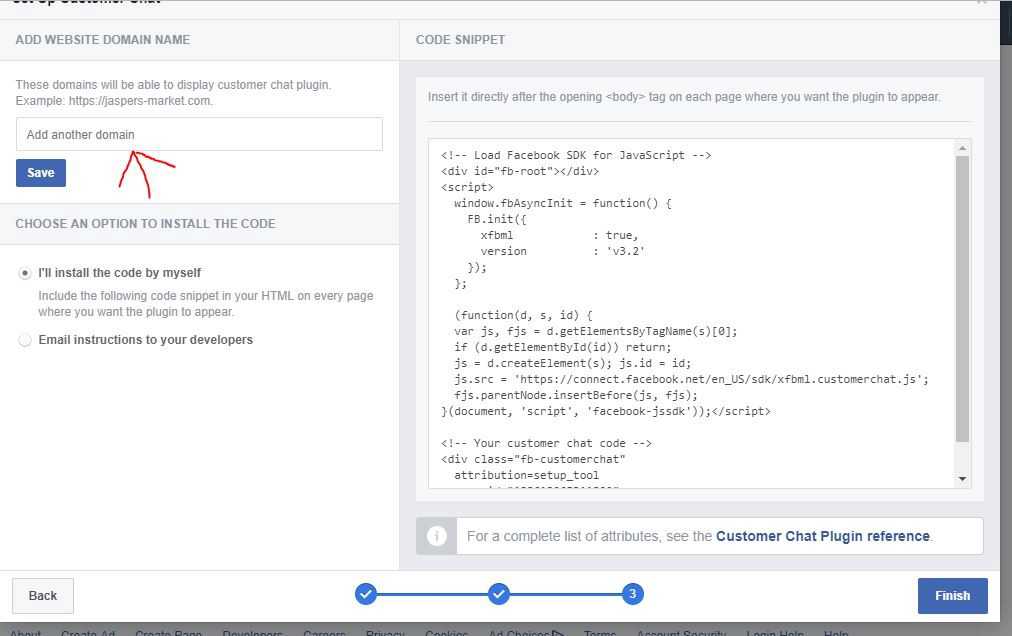
6. lépés:A kód kimásolása után lépjen a Shopify admin oldalra, lépjen a "Online Store"▼
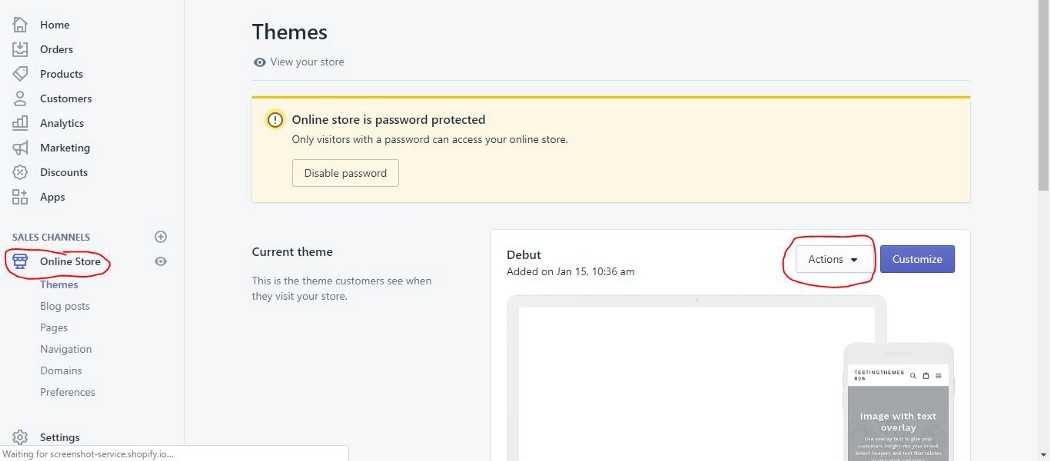
7. lépés:Ezután kattintson a tárgyra, majd a művelet gombra, és a legördülő menüben válassza a "Edit Code"▼
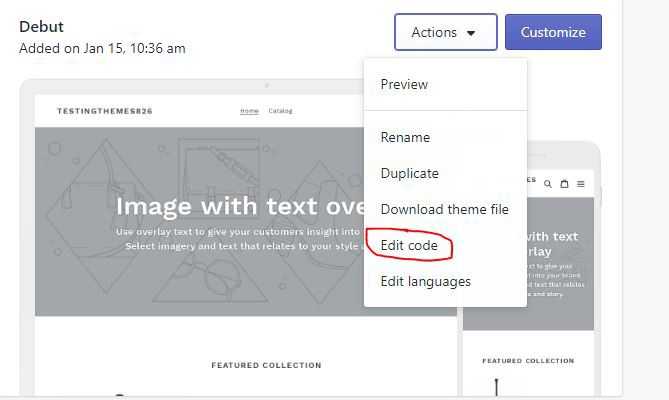
8. lépés:Keresse meg a theme.liquid sablont, és illessze be az imént bemásolt kódota címke alatt, és kattintson a Mentés ▼ gombra

9. lépés:Ha elkészült, menjen vissza Facebook-oldalára, és kattintson a Kész▼ gombra
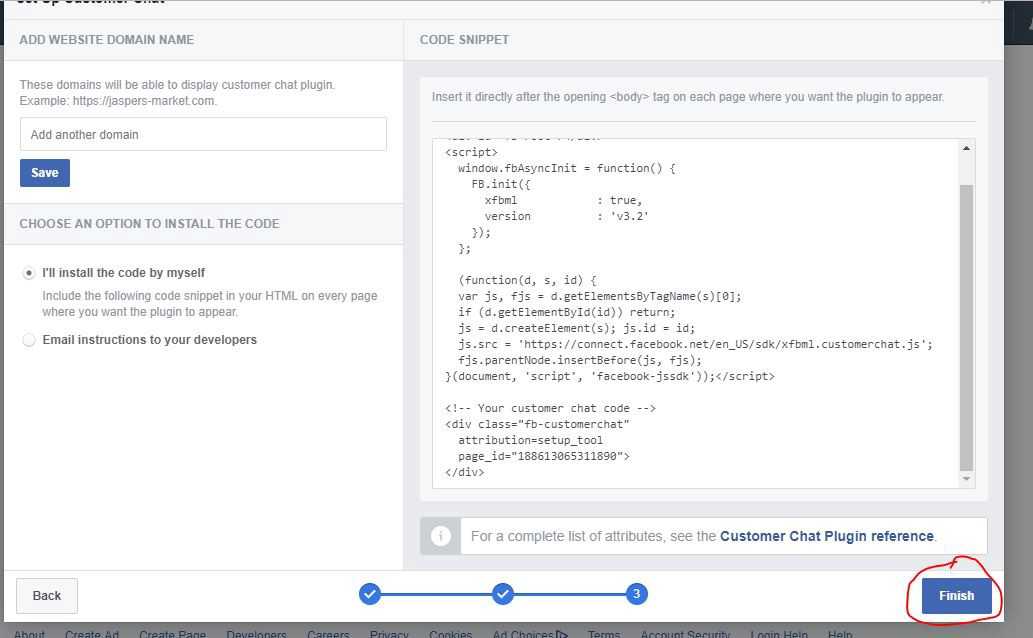
- Telepítse a Facebook chat alkalmazást a Shopify témára, és az a szokásos módon fog működni az oldalon.
Facebook Messenger beállításai
Az összerendelés befejezése után kattintson a Testreszabás gombra a Messenger elem alatt, és a következő három szempontot kell beállítania:
- Meg kell jelennie az Üzenet küldése gombnak a webhely elején?
- A köszönő oldalon megjelenik a Messenger feliratkozás gombja?
- Messenger menü beállításai
Meg kell jelennie az Üzenet küldése gombnak a webhely elején?
Sok-sok shopify üzlet előlapján van egy Üzenet küldése gomb.
- Ha be szeretné állítani, kattintson az "Engedélyezés" gombra az "üzenjen nekünk gomb" opciónál.
- Négy gombstílus, négy pozíció és három méret jelenik meg a gomb alatt.
- Miután kiválasztotta, kattintson a Mentés gombra.
- Amikor a felhasználó az Üzenet küldése gombra kattint, ha a számítógépre kattint, az oldal új ablakban nyitja meg a Messenger csevegőablakát.
- A felhasználók a chat ablakban küldhetnek üzeneteket a bekötött kezdőlapra.
Megjegyzendő, hogy bár az online chat javíthatja a vásárlók vásárlási élményét és megoldhatja azokat a problémákat, amelyekkel a vásárlók a rendelések leadása során találkoznak valós időben, az európai és amerikai időzónák problémáit figyelembe véve előfordulhat, hogy az eladók nem tudnak válaszolni az ügyfelek időben történő tájékoztatása, ami rossz vásárlási élményhez vezethet.
A köszönő oldalon megjelenik a Messenger feliratkozás gombja?
- Nyitott állapotban a megrendelés köszönőoldala az eladó shopify-on megjeleníti a vásárlói rendelések frissítési webhelyét.
- Az ügyfelek egy gombra kattintva feliratkozhatnak az üzenetküldő üzenetekre.
- Például, miután egy ügyfél sikeresen leadta a rendelést, a messenger automatikusan elküldi a rendelés visszaigazolását az ügyfélnek.
Messenger menü beállításai
- Az alapértelmezett Messenger menü három gombbal rendelkezik: Vásárlás most gomb, Webhely felkeresése gomb és További információ gomb.
- Az eladók a "Szerkesztés menü" gombra kattintva szerkeszthetik.
A fentiek a Shopify értékesítési csatorna Üzenetbeállításai, remélve, hogy segítik a vásárlókat és az eladókat üzleteik jobb kezelésében.
Hope Chen Weiliang Blog ( https://www.chenweiliang.com/ ) megosztotta „Hogyan lehet hozzáadni és beállítani a Facebook Messenger online csevegőeszközt a Shopify-ban?”, ami hasznos az Ön számára.
Üdvözöljük a cikk linkjének megosztásában:https://www.chenweiliang.com/cwl-27103.html
További rejtett trükkök🔑 felfedéséhez csatlakozz Telegram csatornánkhoz!
Oszd meg és lájkold, ha tetszik! Az Ön megosztásai és lájkjai továbbra is motiválnak minket!
